快速从 Word 文档中删除或清除所有书签
Kutools for Word
当您需要删除 Word 文档中的所有书签时,内置的书签对话框要求您逐个清除它们。然而,使用 Kutools for Word 的“清除书签”功能,您可以快速轻松地从选定的选区或整个文档中删除所有书签,节省时间和精力。
推荐的Word生产力工具
Kutools for Word:集成AI 🤖,超过 100 个高级功能可节省您50%的文档处理时间。免费下载
Office Tab:为Word(及其他Office工具)引入类似浏览器的标签页,简化多文档导航。免费下载
点击 Kutools > 清除书签
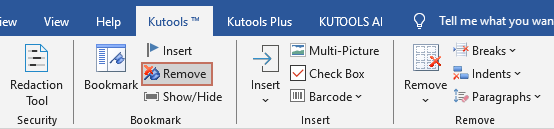
从整个文档中删除所有书签
如果您想从整个文档中删除所有书签,可以按照以下步骤操作完成。
1. 打开要清除所有书签的文档,然后通过选择 Kutools > 清除 来应用此工具。
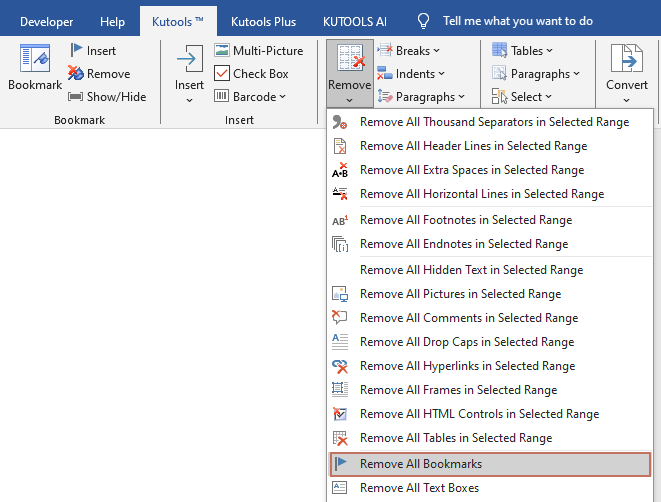
2. 然后会弹出一个对话框让您确认删除,点击“是”继续。
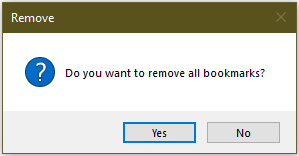
现在整个文档中的所有书签都已被清除了。
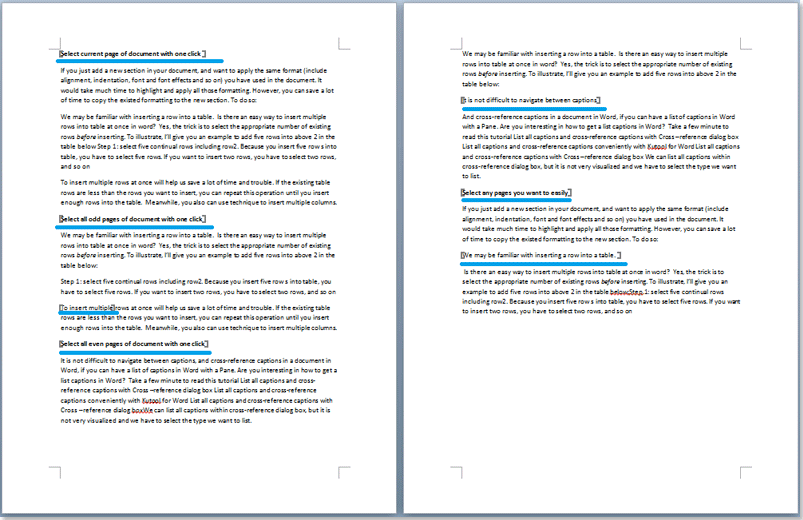 |
 |
从文档的部分选区中删除所有书签
如果您想从文档的某个选区中删除书签,则需要先选择范围,然后选择 Kutools > 清除。
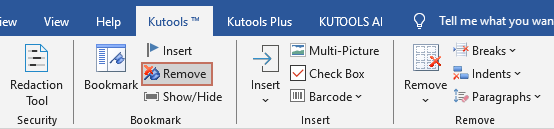
然后所选范围内的所有书签都会立即被清除。
 |
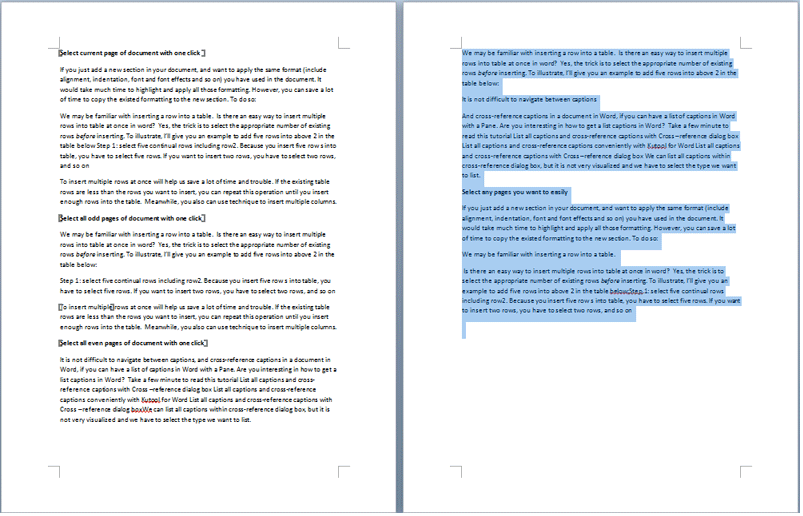 |
最佳Office办公效率工具
Kutools for Word -通过超过100项强大功能提升您的Word体验!
🤖 Kutools AI功能:AI助手 / 实时助手 / 超级润色(保留格式)/ 超级翻译(保留格式)/ AI遮挡 / AI校正...
📘 文档精通:文档拆分 / 文档合并 / 多格式导出选定内容(PDF/TXT/DOC/HTML...)/ 批量转换为PDF...
✏ 内容编辑:跨多个文件批量查找与替换/ 全部图片大小/ 翻转表格行与列/ 表格转文本...
🧹 一键清理:清除多余空格 / 分节符 /文字框 / 超链接 / 更多清理工具请查看清除所有分组...
➕ 创意插入:插入千分位分隔符 /复选框 /选项按钮 / 二维码 / 条形码 / 多张图片 / 更多功能请查看插入分组...
🔍 精准选取:精确定位特定页面 / 表格 / 形状 / 标题段落 / 使用更多 选取 功能提升导航体验...
⭐ 明星增强功能:快速定位任意文件夹 / 自动插入重复文本 / 切换文档窗口 /11 项转换工具...
